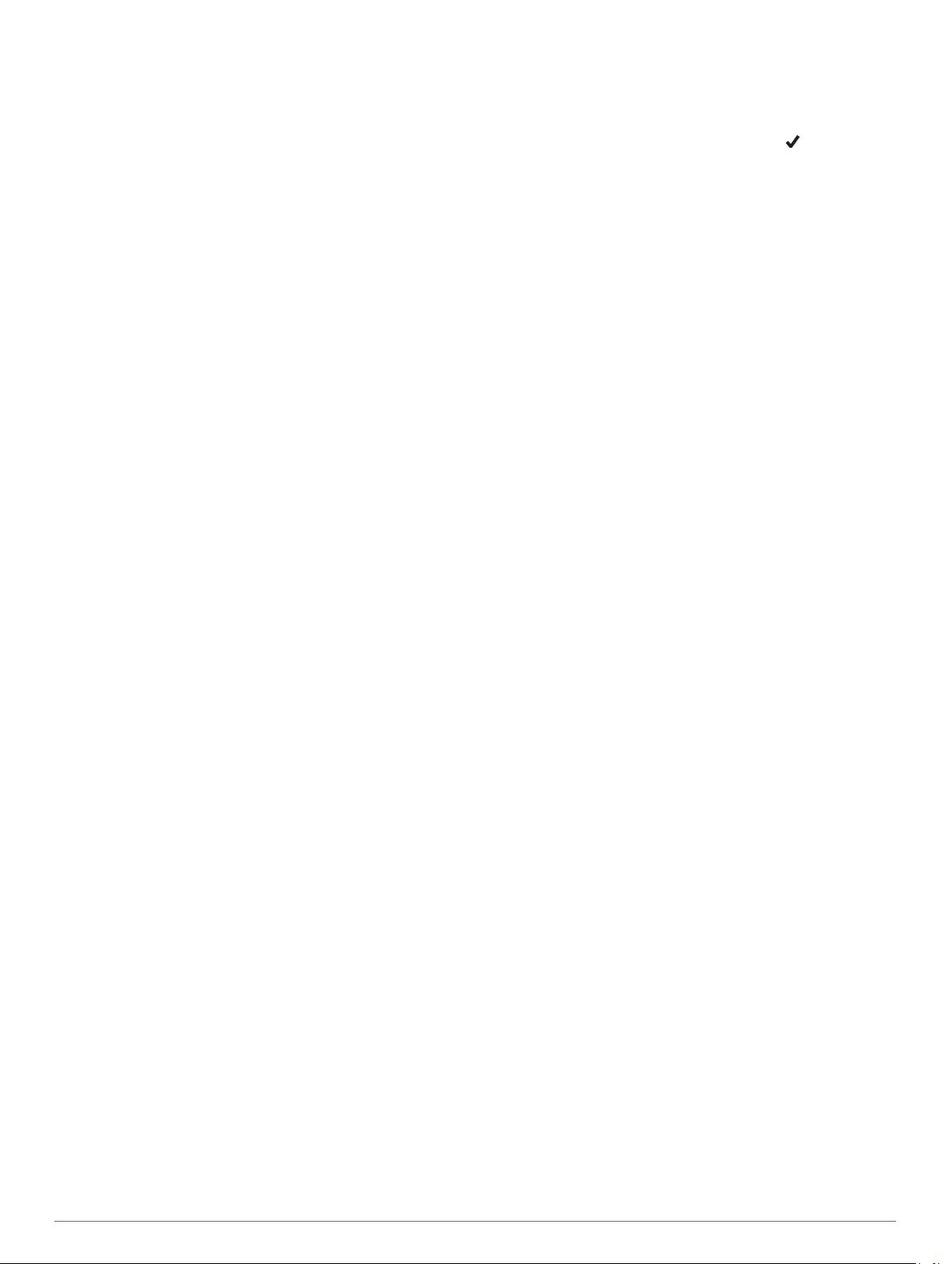
Проекция маршрутной точки
Создать новое местоположение можно с использованием
функции проецирования расстояния и пеленга из текущего
местоположения.
1При необходимости выберите пункт START > Добавить
> Проец. тчк., чтобы добавить приложение проекции
маршрутной точки в список приложений.
2Выберите Да, чтобы добавить приложение в свой список
избранного.
3В режиме отображения циферблата выберите START >
Проец. тчк..
4Нажмите кнопку UP или DOWN, чтобы указать курс.
5Выберите START.
6Нажмите кнопку DOWN, чтобы выбрать единицу
измерения.
7Нажмите кнопку UP, чтобы ввести расстояние.
8Выберите START, чтобы выполнить сохранение.
Проекция маршрутной точки сохраняется под именем по
умолчанию.
Навигация к пункту назначения
Устройство можно использовать для навигации к пункту
назначения или следования по дистанции.
1В режиме отображения циферблата выберите START >
Навигация.
2Выберите категорию.
3Следуйте инструкциям на экране, чтобы выбрать пункт
назначения.
4Выберите Идти к.
Отображается информация о навигации.
5Выберите START, чтобы начать навигацию.
Навигация к объекту
Если в картографических данных, установленных на вашем
устройстве, содержатся объекты, можно выполнить
навигацию к этим объектам.
1В режиме отображения циферблата выберите START.
2Выберите занятие.
3Нажмите и удерживайте кнопку MENU.
4Выберите Навигация > Объекты, затем выберите
категорию.
Отображается список объектов, находящихся рядом с
текущей позицией.
5При необходимости выберите один из вариантов ниже:
• Чтобы выполнить поиск объектов, расположенных
рядом с другим местоположением, выберите Искать
рядом с и выберите местоположение.
• Чтобы выполнить поиск объектов по имени, выберите
Поиск по имени, введите имя, выберите Искать
рядом с и выберите местоположение.
6Выберите объект в результатах поиска.
7Выберите Старт.
Отображается информация о навигации.
8Выберите START, чтобы начать навигацию.
Объект
Объект — это место, которое может оказаться интересным
или полезным для пользователя. Объекты организованы по
категориям и могут быть представлены популярными
пунктами назначения поездок, такими как заправочные
станции, рестораны, гостиницы и центры развлечений.
Создание дистанции на устройстве и
следование по ней
1В режиме отображения циферблата выберите START >
Навигация > Дистанции > Создать.
2Введите название дистанции и выберите .
3Выберите Добавить местоположение.
4Выберите один из вариантов.
5При необходимости повторите шаги 3 и 4.
6Выберите Готово > Пройти дистанцию.
Отображается информация о навигации.
7Выберите START, чтобы начать навигацию.
Создание дистанции туда и обратно
Устройство может создать дистанцию туда и обратно на
основе заданного расстояния и направления навигации.
1В режиме отображения циферблата выберите START.
2Выберите Бег или Велосипед.
3Нажмите и удерживайте кнопку MENU.
4Выберите Навигация > Дистанция туда и обратно.
5Введите общее расстояние дистанции.
6Выберите направление маршрута.
Устройство создает до трех дистанций. Чтобы
просмотреть дистанции, нажмите кнопку DOWN.
7Нажмите START, чтобы выбрать дистанцию.
8Выберите один из следующих вариантов:
• Чтобы начать навигацию, выберите Старт.
• Чтобы посмотреть дистанцию на карте, прокрутить
карту или изменить ее масштаб, выберите Карта.
• Для просмотра списка поворотов на дистанции,
выберите Пошаговые инструкции.
• Чтобы просмотреть график высоты для дистанции,
выберите График высоты.
Навигация при помощи функции «Засечь
направление»
Наведя устройство на удаленный объект (например, на
водонапорную башню), можно зафиксировать направление,
а затем осуществить навигацию к выбранному объекту.
1В режиме отображения циферблата выберите START >
Навигация > Засечь направление.
2Наведите верхнюю часть часов на объект и нажмите
START.
Отображается информация о навигации.
3Выберите START, чтобы начать навигацию.
Навигация к начальной точке во время
занятия
Вы можете выполнить обратную навигацию к начальной
точке текущего занятия по прямой линии или по уже
пройденному пути. Эта функция доступна только для
занятий с использованием GPS.
1Во время занятия выберите STOP > Назад к началу.
2Выберите один из следующих вариантов:
• Чтобы вернуться к начальной точке занятия по уже
пройденному пути, выберите TracBack.
• При отсутствии поддерживаемой карты или при
использовании функции прокладывания прямого
маршрута выберите Маршрут, чтобы вернуться к
начальной точке занятия по прямой линии.
Навигация 29

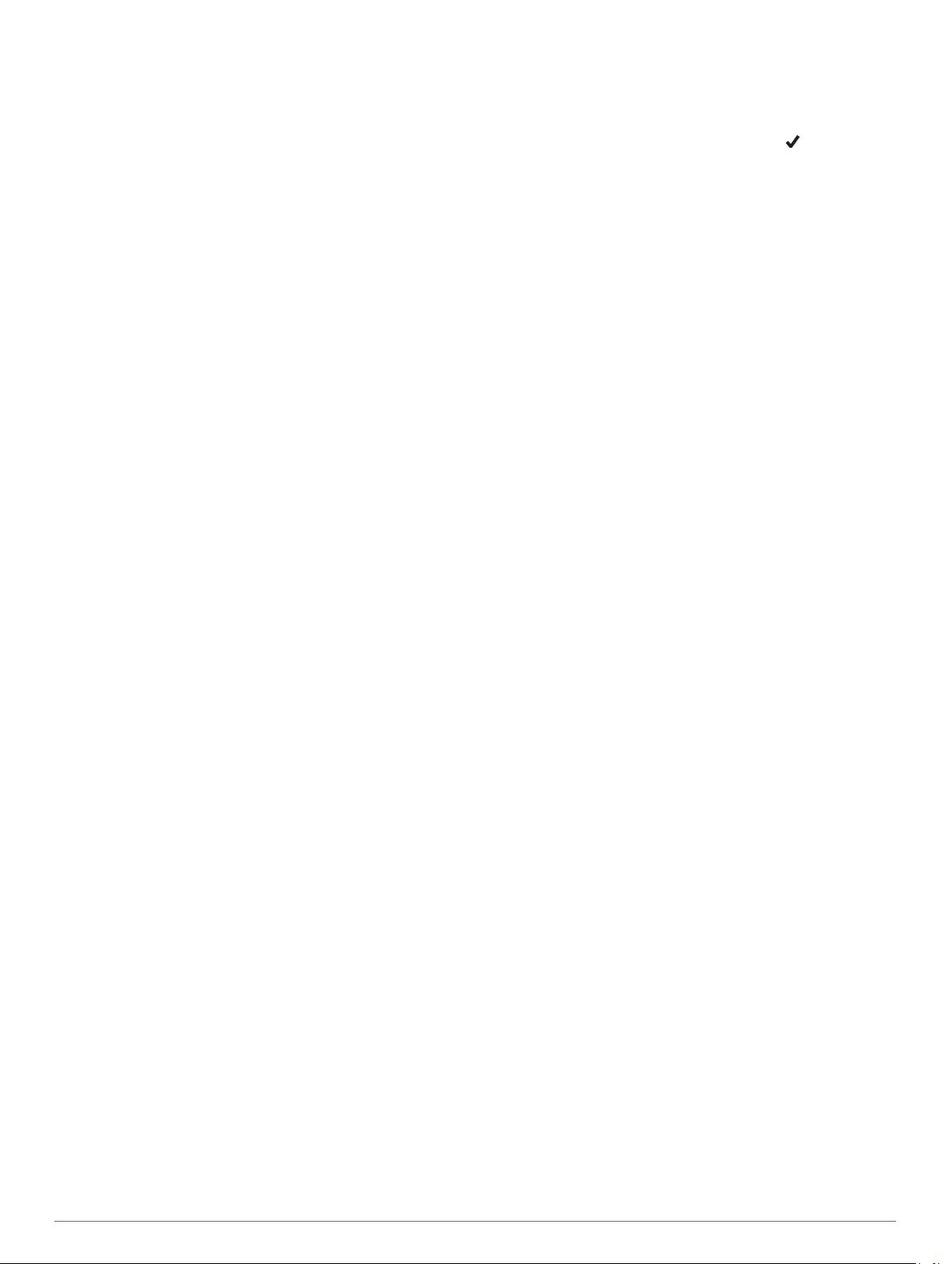
 Garmin Tactix 8
Garmin Tactix 8  Garmin Lily 2 Active
Garmin Lily 2 Active  Garmin Fenix Chronos
Garmin Fenix Chronos  Garmin Instinct 3
Garmin Instinct 3  Garmin Fenix 3 HR
Garmin Fenix 3 HR  Garmin Venu 2
Garmin Venu 2  Garmin Venu
Garmin Venu  Garmin Forerunner 935
Garmin Forerunner 935  Garmin Vivoactive 3
Garmin Vivoactive 3  Garmin Vivomove 3s
Garmin Vivomove 3s  Garmin Vivoactive 4
Garmin Vivoactive 4  Garmin Quatix 7X
Garmin Quatix 7X  Garmin Descent Mk1
Garmin Descent Mk1  Garmin Vivomove Sport
Garmin Vivomove Sport  Garmin Instinct Crossover
Garmin Instinct Crossover  Garmin Fenix 5s
Garmin Fenix 5s  Garmin Descent Mk3i
Garmin Descent Mk3i  Garmin MARQ Captain
Garmin MARQ Captain  Garmin MARQ Driver
Garmin MARQ Driver  Garmin Forerunner 735 XT
Garmin Forerunner 735 XT
Добавить комментарий